新电脑win11怎么退回win10系统
- 分类:Win11 教程 回答于: 2022年01月01日 14:36:05
有网友反映自己刚买的最新的电脑安装上了win11系统,但是自己不习惯使用win11,想换成win10使用,不知道新电脑win11怎么退回win10系统。下面就教下大家新电脑win11退回win10系统的方法。
一般预装的电脑都超过10天的退回期限,因此我们可以通过重装系统的方法解决。具体的重装win10系统的方法如下:
1、在新电脑上下载安装咔咔装机一键重装系统软件并打开,选择win10系统进行安装。(注意安装前备份好系统盘c盘的重要资料,关闭杀毒软件避免被拦截)
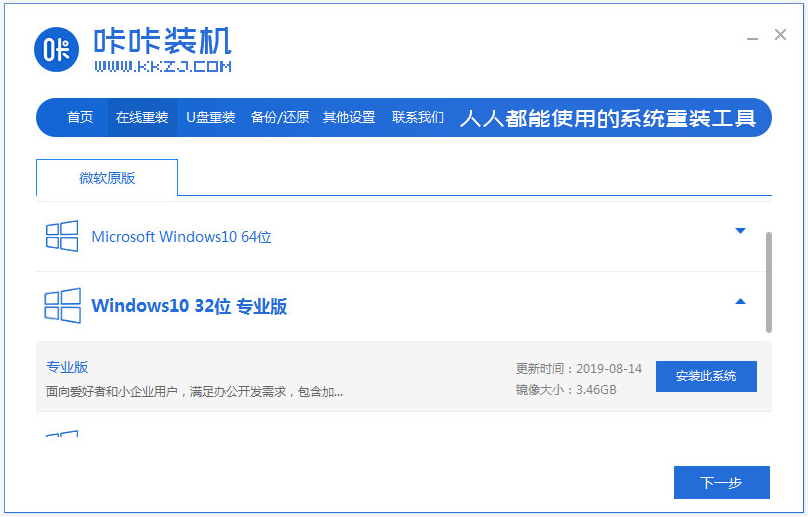
2、接着等待软件自动下载win10系统文件。
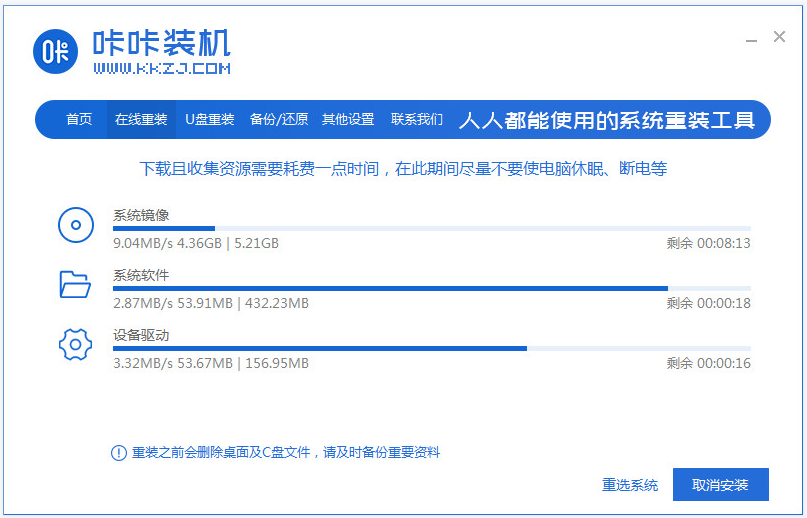
3、部署环境完成后,选择重启电脑。
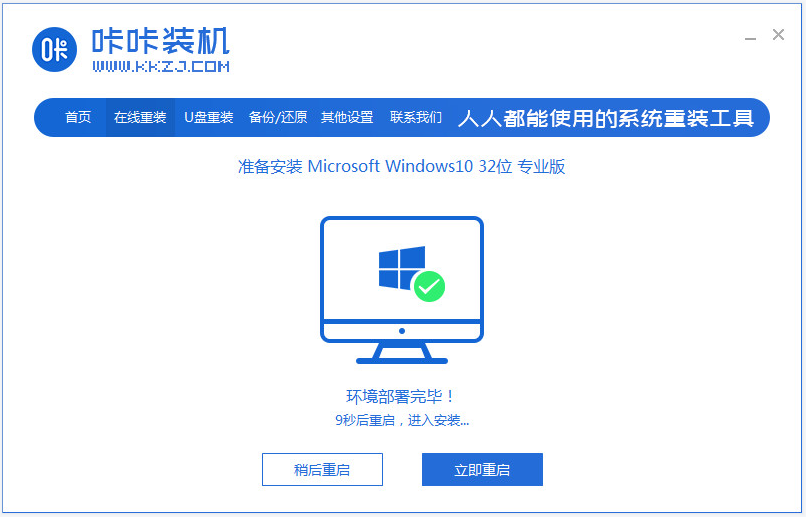
4、在这个界面选择kaka pe-msdn项进入pe系统内。
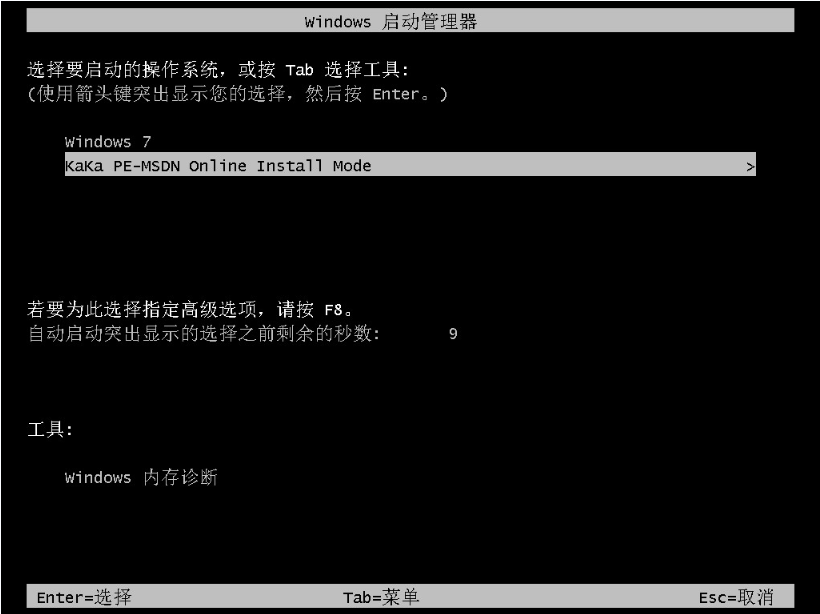
5、进入pe系统后,咔咔装机工具会自动打开安装win10系统,无需操作。
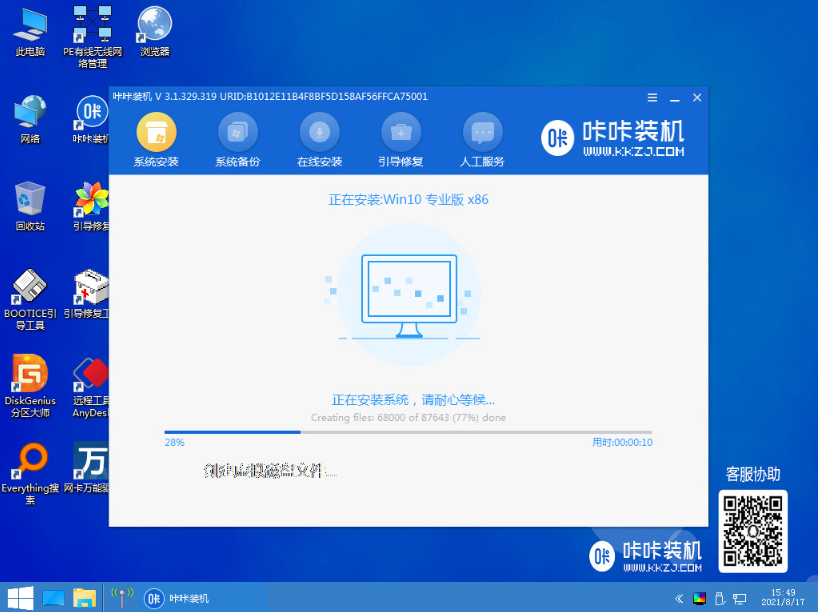
6、等待安装完成后,选择重启电脑。
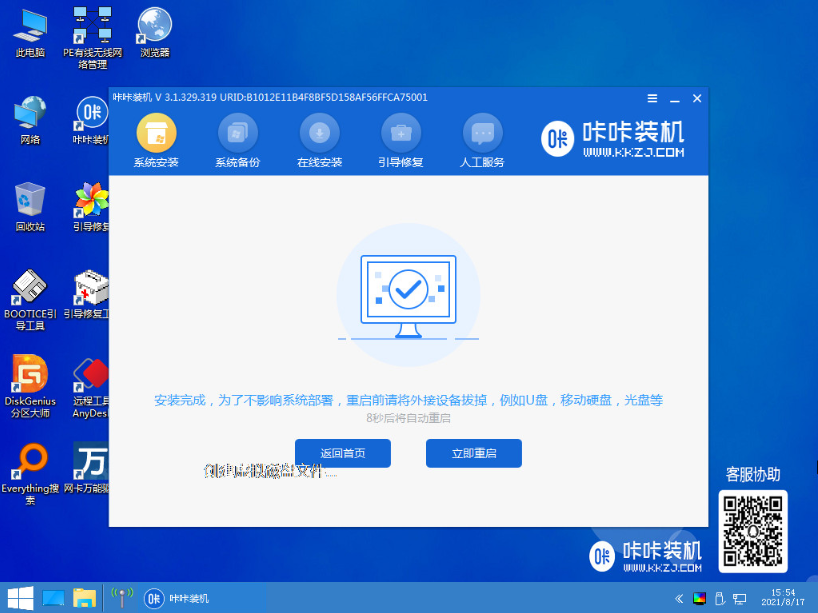
7、重启后进入到安装好的win10界面即表示系统安装成功。
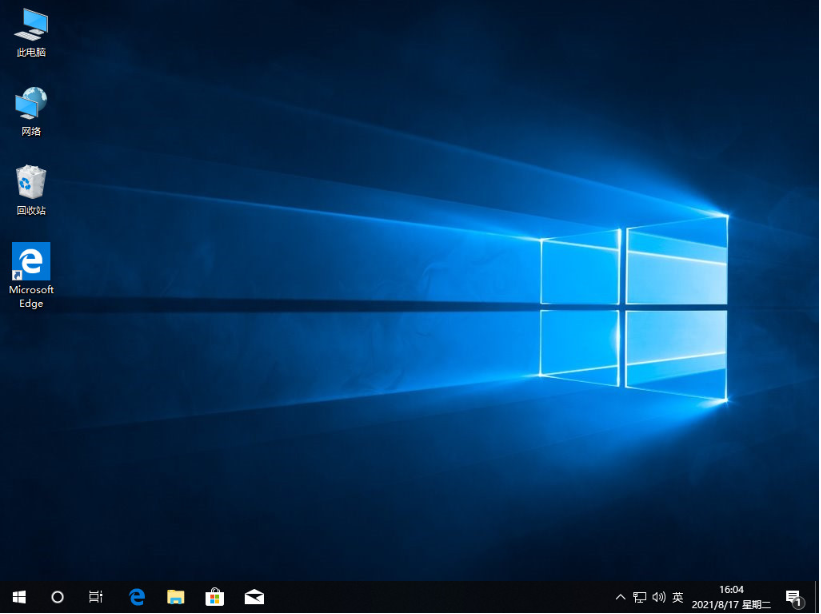
以上便是新电脑win11退回win10系统的方法,该方法操作简单,安全可靠,有需要的网友可以参照教程去下载安装使用。
 有用
26
有用
26


 小白系统
小白系统


 1000
1000 1000
1000 1000
1000 1000
1000 1000
1000 1000
1000 1000
1000 1000
1000 1000
1000 0
0猜您喜欢
- 小白启动盘win11安装的教程-如何安装w..2022/02/23
- 戴尔笔记本怎么重装系统win11专业版..2022/08/01
- 华硕一键重装系统win11详细教程..2021/10/06
- 介绍笔记本怎么重装系统win11..2021/11/15
- 华硕笔记本如何重装系统win11..2022/07/13
- 电脑怎么更新win11正式版系统..2021/12/11
相关推荐
- 怎样重装系统win11专业版2022/08/27
- Win11两个系统怎么切换2022/10/18
- windows11下载需要多久的详细介绍..2021/12/18
- 惠普光影精灵II代 Pro重装系统win11步..2023/04/13
- 从小白官方网站win11安装教程..2021/08/11
- 为什么更新win11之后变慢2023/01/04

















